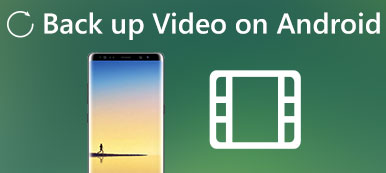Το iCloud είναι το ασύρματο εργαλείο για την αντιγραφή δεδομένων iPhone.
Ωστόσο, ορισμένοι χρήστες αναφέρουν ότι, Το iPhone δεν θα δημιουργήσει αντίγραφα ασφαλείας στο iCloud, ή το backup iCloud δεν ήταν δυνατό να ολοκληρωθεί.
Γιατί δεν λειτουργεί το backup του iCloud; Πώς να το διορθώσετε;
Συνεχίστε να διαβάζετε αυτήν την ανάρτηση και βρείτε τους λόγους και τις λύσεις για να διορθώσετε το iPhone δεν θα δημιουργεί αντίγραφα ασφαλείας στο iCloud.
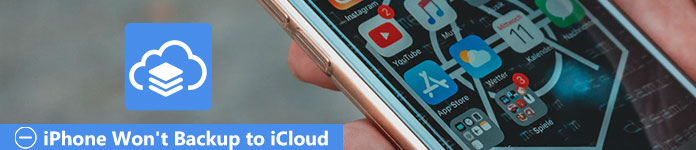
- 1. Ελευθερώστε περισσότερο χώρο για να διορθώσετε το iPhone δεν θα δημιουργεί αντίγραφα ασφαλείας στο iCloud
- 2. Ενεργοποιήστε τις ρυθμίσεις iCloud για να διορθώσετε το iPhone δεν θα δημιουργεί αντίγραφα ασφαλείας στο iCloud
- 3. Επαναφέρετε τις ρυθμίσεις δικτύου για να διορθώσετε το iPhone δεν θα δημιουργήσει αντίγραφα ασφαλείας στο iCloud
- 4. Συνδεθείτε ξανά στο λογαριασμό iCloud για να διορθώσετε το iPhone δεν θα δημιουργήσει αντίγραφα ασφαλείας στο iCloud
- 5. Επαναφορά εργοστασιακών ρυθμίσεων iPhone για διόρθωση iPhone δεν θα δημιουργεί αντίγραφα ασφαλείας στο iCloud
- 6. Καλύτερη εναλλακτική λύση iCloud για να απαλλαγείτε από το iPhone που δεν υποστηρίζει το iCloud
1. Ελευθερώστε περισσότερο χώρο για να διορθώσετε το iPhone δεν θα δημιουργεί αντίγραφα ασφαλείας στο iCloud
Όταν δεν υπάρχει αρκετός χώρος για backup iCloud, θα πρέπει να ελευθερώσετε το iCloud storage για να έχετε περισσότερο χώρο.
Η δημιουργία αντιγράφων ασφαλείας του iPhone με το iCloud μοιάζει με την αναδιάταξη των επίπλων αφού μετακινηθείτε, το πιο σημαντικό είναι ότι θα πρέπει να έχετε αρκετό χώρο για να τα κανονίσετε, ανεξάρτητα από το πόσο όμορφα ή ακριβά είναι τα έπιπλα σας. Όταν ανακαλύψετε ότι το iPhone σας δεν θα δημιουργήσει αντίγραφα ασφαλείας στο iCloud λόγω έλλειψης χώρου αποθήκευσης, διαχειριστείτε τον αποθηκευτικό χώρο διαγράφοντας ορισμένα από τα αντίγραφα ασφαλείας ή τα δεδομένα που είναι άχρηστα ή ενδέχεται να μην τα χρειάζεστε πια, που είναι ο πιο βολικός τρόπος. Μπορείτε απλά να το λύσετε ακολουθώντας τα βήματα:
Βήμα 1. Κάντε κλικ στο "Ρυθμίσεις"> "iCloud"> "Χώρος αποθήκευσης"> "Διαχείριση αποθήκευσης".
Βήμα 2. Επιλέξτε "Έγγραφα και δεδομένα" και μετά αγγίξτε το "Επεξεργασία", κάντε κλικ στην επάνω δεξιά γωνία της σελίδας και επιλέξτε το συγκεκριμένο στοιχείο για κατάργηση ή πατήστε το κουμπί "Διαγραφή όλων" για να διαγράψετε όλα τα έγγραφα ή τα δεδομένα. Μπορείτε να επαναλάβετε τη διαδικασία για να δημιουργήσετε μεγαλύτερο χώρο για το αντίγραφο ασφαλείας σας.
Mopreover, είστε σε θέση να διαγραφή του backup iCloud για να ελευθερώσετε περισσότερο χώρο, επειδή το iCloud προσφέρει μόνο δωρεάν χώρο αποθήκευσης 5GB για χρήστες.
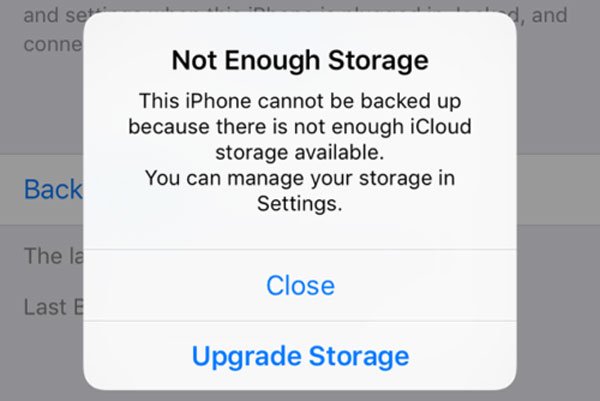
2. Ενεργοποιήστε τις ρυθμίσεις iCloud για να διορθώσετε το iPhone δεν θα δημιουργεί αντίγραφα ασφαλείας στο iCloud
Όταν οι ρυθμίσεις iCloud δεν είναι ανοιχτές, μπορείτε επίσης να λάβετε το μήνυμα ότι το iPhone δεν θα δημιουργήσει αντίγραφα ασφαλείας στο iCloud.
Απλώς ενεργοποιήστε το κουμπί δημιουργίας αντιγράφων ασφαλείας iCloud. Μεταβείτε στις "Ρυθμίσεις"> [Το όνομά σας]> "iCloud"> "Αποθήκευση και δημιουργία αντιγράφων ασφαλείας" για να ελέγξετε ότι το iCloud Backup είναι ενεργοποιημένο. Εάν δεν είναι, απλώς ανοίξτε το iCloud Backup χειροκίνητα.
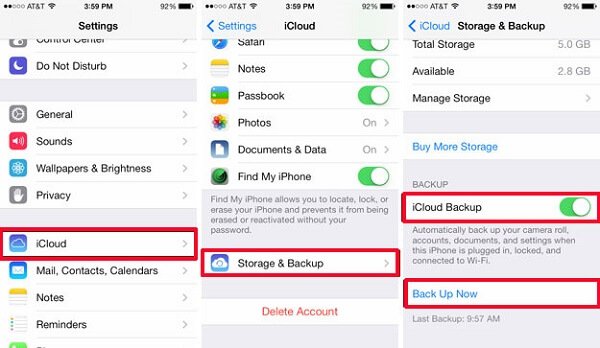
3. Επαναφέρετε τις ρυθμίσεις δικτύου για να διορθώσετε το iPhone δεν θα δημιουργήσει αντίγραφα ασφαλείας στο iCloud
Εάν το iPhone δεν δημιουργεί αντίγραφα ασφαλείας στο iCloud, ίσως οφείλεται στο γεγονός ότι η συσκευή σας iPhone δεν δικαιούται αξιόπιστη σύνδεση. Χωρίς υποστήριξη δικτύου, το iPhone σας δεν θα μπορεί να δημιουργήσει αντίγραφα ασφαλείας οτιδήποτε στο cloud. Επομένως, πρέπει να βεβαιωθείτε ότι χρησιμοποιείτε σταθερό Wi-Fi.
Μεταβείτε στις "Ρυθμίσεις"> "Γενικά"> "Επαναφορά"> "Επαναφορά ρυθμίσεων δικτύου". Επαναφέρετε τις ρυθμίσεις δικτύου για να βεβαιωθείτε ότι το iPhone είναι συνδεδεμένο με διαθέσιμο και διαθέσιμο Wi-Fi.
Αυτά τα βήματα λειτουργούν επίσης καλά όταν το iCloud δεν σας δουλεύει iCloud error.

4. Συνδεθείτε ξανά στο λογαριασμό iCloud για να διορθώσετε το iPhone δεν θα δημιουργήσει αντίγραφα ασφαλείας στο iCloud
Τι γίνεται αν το πρόβλημα βρίσκεται στο iPhone σας; Σε αυτήν την περίπτωση, μπορείτε να προσπαθήσετε να επαναφέρετε το λογαριασμό σας iCloud για να επιλύσετε το ζήτημα "Το iPhone δεν θα δημιουργήσει αντίγραφα ασφαλείας στο iCloud".
Μεταβείτε στις "Ρυθμίσεις"> "iCloud" και, στη συνέχεια, κάντε κλικ στο κουμπί "Αποσύνδεση" που βρίσκεται στο κάτω μέρος της σελίδας. Επιβεβαιώστε ξανά την απόφασή σας πατώντας δύο φορές το κουμπί "Έξοδος". Σας επιτρέπει να επαληθεύσετε την ταυτότητά σας εύκολα.
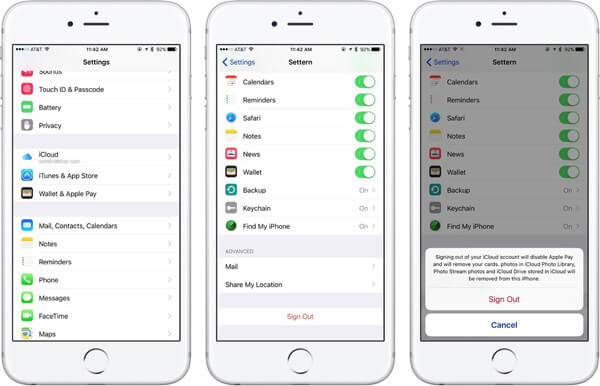
5. Επαναφορά εργοστασιακών ρυθμίσεων iPhone για διόρθωση iPhone δεν θα δημιουργεί αντίγραφα ασφαλείας στο iCloud
Εάν όλες οι μέθοδοι που αναφέρονται παραπάνω δεν λειτουργούν και το iPhone σας εξακολουθεί να μην δημιουργεί αντίγραφα ασφαλείας στο iCloud, τότε πρέπει να επανεκκινήσετε ή να επαναφέρετε το iPhone σας. Ωστόσο, θα πρέπει να γνωρίζετε καλά ότι θα διαγράψει εντελώς όλα τα δεδομένα χρήστη και ούτω καθεξής στο iPhone σας, έτσι δημιουργία αντιγράφων ασφαλείας του iPhone σε φορητό υπολογιστή ή άλλο εξωτερικό μέτωπο σκληρού δίσκου.
Μεταβείτε στις "Ρυθμίσεις"> "Γενικά"> "Επαναφορά" και πατήστε στην επιλογή "Διαγραφή όλου του περιεχομένου και των ρυθμίσεων". Επιβεβαιώστε ξανά την επιλογή σας και περιμένετε λίγα λεπτά, καθώς το iPhone θα επαναφέρει.
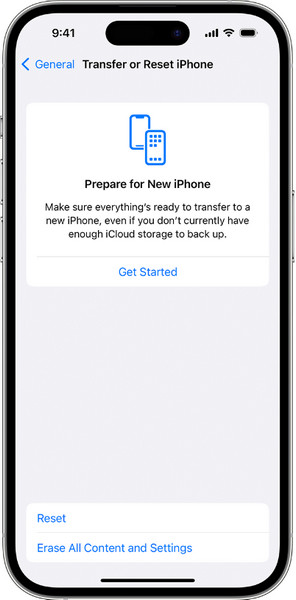
Ακόμα ορισμένοι χρήστες ισχυρίζονται ότι χρειάζονται τρόπους 2 για την δημιουργία αντιγράφων ασφαλείας του iPhone στο iCloud και ο υπολογισμός του υπολειπόμενου χρόνου δεν είναι βέβαιος. Όταν δεν μπορείτε να δημιουργήσετε αντίγραφα ασφαλείας για iPhone στο iCloud λόγω παρόμοιου λόγου, μεταβείτε απλά σε αυτήν την ανάρτηση για να αναζητήσετε τις λύσεις: Πώς να διορθώσετε το μακροχρόνιο backup iCloud στο iPhone.
6. Καλύτερη εναλλακτική λύση iCloud για να απαλλαγείτε από το iPhone που δεν υποστηρίζει το iCloud
Εάν είστε βαρεθεί με την υποστήριξη από iCloud, τότε μια εναλλακτική μέθοδος για να κάνετε backup iPhone είναι ιδιαίτερα συνιστάται. Σκεφτείτε Δημιουργία αντιγράφων ασφαλείας και επαναφορά δεδομένων iOS, το οποίο σας επιτρέπει να δημιουργείτε αντίγραφα ασφαλείας του iPhone όταν το iPhone δεν θα δημιουργεί αντίγραφα ασφαλείας στο iCloud, ακόμη και για προεπισκόπηση όλων των περιεχομένων που θέλετε να δημιουργήσετε αντίγραφα ασφαλείας πριν και μετά τη δημιουργία αντιγράφων ασφαλείας χωρίς περιορισμούς
Σε σύγκριση με το iCloud, το iOS Data Backup & Restore είναι πιο ικανό να είναι το καλύτερο λογισμικό διαχείρισης δεδομένων iOS, καθώς καθιστά την δημιουργία αντιγράφων ασφαλείας iOS από το iPhone σας στον προσωπικό υπολογιστή πιο γρήγορη και πιο βολική.

4,000,000 + Λήψεις
Επαφές αντιγράφων ασφαλείας, φωτογραφίες, ημερολόγιο κλήσεων, μηνύματα κ.λπ. στον υπολογιστή.
Επιλεκτικά δημιουργήστε αντίγραφα ασφαλείας από το iPhone στον υπολογιστή.
Κρυπτογραφήστε το αντίγραφο ασφαλείας iPhone για να αποθηκεύσετε τις προσωπικές σας πληροφορίες.
Εργασία για iPhone 15/14/13/12/11/XS/XR/X/8, κ.λπ. που εκτελούνται σε iOS 17/16.
Βήμα 1. Λήψη και εκτέλεση του προγράμματος
Κατεβάστε το iOS Data Backup and Restore online σε οποιαδήποτε αγορά λογισμικού στον υπολογιστή σας. Εγκαταστήστε το και περιμένετε για μερικά λεπτά υπομονετικά, το λογισμικό θα εκτελείται αυτόματα στον προσωπικό υπολογιστή.
Βήμα 2. Συνδέστε το iPhone σε υπολογιστή
Αφού εισέλθετε στη διεπαφή, επιλέξτε τη λειτουργία "Δημιουργία αντιγράφων ασφαλείας και επαναφορά δεδομένων iOS", τότε θα δείτε δύο επιλογές: "Δημιουργία αντιγράφων ασφαλείας δεδομένων iOS" και "Ανάκτηση δεδομένων iOS". Επιλέξτε "Δημιουργία αντιγράφων ασφαλείας δεδομένων iOS". Θυμηθείτε να συνδέσετε τις συσκευές iPhone με καλώδιο USB σε υπολογιστή. Στη συνέχεια, πατήστε το κουμπί "Έναρξη" για να ξεκινήσετε την αρχική διαδικασία δημιουργίας αντιγράφων ασφαλείας.

Βήμα 3. Επιλέξτε Περιεχόμενο δεδομένων για σάρωση
Ελέγξτε τα κουτάκια πριν από τους τύπους αρχείων που θέλετε να δημιουργήσετε αντίγραφα ασφαλείας, όπως Φωτογραφία, Βίντεο, Σημείωση κλπ. Τα μικρά πλαίσια θα εμφανίζονται με λίγους πράσινους ελέγχους εάν το περιεχόμενο είναι επιλεγμένο, πράγμα που σας επιτρέπει να βλέπετε πολύ πιο καθαρά. Στη συνέχεια κάντε κλικ στο κουμπί για να ξεκινήσετε τη σάρωση.

Βήμα 4. Δημιουργία αντιγράφων ασφαλείας του iPhone σε υπολογιστή
Μετά την ολοκλήρωση της σάρωσης, θα εμφανιστούν όλα τα είδη των αρχείων δεδομένων που θέλετε. Τώρα, εναπόκειται σε εσάς να δείτε γρήγορα το αποτέλεσμα σάρωσης ή όχι. Με την επιλεκτική θέση στον υπολογιστή, τώρα μπορείτε απλά να επιβεβαιώσετε το επιθυμητό περιεχόμενο που θέλετε και στη συνέχεια να κάνετε κλικ στο κουμπί Ανάκτηση για να ξεκινήσει η δημιουργία αντιγράφων ασφαλείας στον υπολογιστή σας.
Τώρα, μπορείτε να αντιμετωπίσετε τέλεια το πρόβλημα του iPhone που δεν θα δημιουργήσει αντίγραφα ασφαλείας στο iCloud.

Συμπέρασμα
Το πρόβλημα με το οποίο το iPhone δεν θα δημιουργήσει αντίγραφα ασφαλείας στο iCloud ή δεν θα μπορούσε να ολοκληρωθεί μπορεί να οφείλεται σε πολλούς λόγους, όπως ρυθμίσεις δικτύου, ρυθμίσεις iCloud, λογισμικό iOS κ.λπ. Μπορείτε να τα αντιμετωπίσετε ένα προς ένα. Σίγουρα, μπορείτε να βρείτε την αντικατάσταση iCloud για να δημιουργήσετε αντίγραφα ασφαλείας του iPhone σε υπολογιστή και να επαναφέρετε εύκολα τη δημιουργία αντιγράφων ασφαλείας με το iOS Data Backup & Restore



 Αποκατάσταση στοιχείων iPhone
Αποκατάσταση στοιχείων iPhone Αποκατάσταση συστήματος iOS
Αποκατάσταση συστήματος iOS Δημιουργία αντιγράφων ασφαλείας και επαναφορά δεδομένων iOS
Δημιουργία αντιγράφων ασφαλείας και επαναφορά δεδομένων iOS iOS οθόνη εγγραφής
iOS οθόνη εγγραφής MobieTrans
MobieTrans Μεταφορά iPhone
Μεταφορά iPhone iPhone Γόμα
iPhone Γόμα Μεταφορά μέσω WhatsApp
Μεταφορά μέσω WhatsApp Ξεκλείδωμα iOS
Ξεκλείδωμα iOS Δωρεάν μετατροπέας HEIC
Δωρεάν μετατροπέας HEIC Αλλαγή τοποθεσίας iPhone
Αλλαγή τοποθεσίας iPhone Android Ανάκτηση Δεδομένων
Android Ανάκτηση Δεδομένων Διακεκομμένη εξαγωγή δεδομένων Android
Διακεκομμένη εξαγωγή δεδομένων Android Android Data Backup & Restore
Android Data Backup & Restore Μεταφορά τηλεφώνου
Μεταφορά τηλεφώνου Ανάκτηση δεδομένων
Ανάκτηση δεδομένων Blu-ray Player
Blu-ray Player Mac Καθαριστικό
Mac Καθαριστικό DVD Creator
DVD Creator Μετατροπέας PDF Ultimate
Μετατροπέας PDF Ultimate Επαναφορά κωδικού πρόσβασης των Windows
Επαναφορά κωδικού πρόσβασης των Windows Καθρέφτης τηλεφώνου
Καθρέφτης τηλεφώνου Video Converter Ultimate
Video Converter Ultimate Πρόγραμμα επεξεργασίας βίντεο
Πρόγραμμα επεξεργασίας βίντεο Εγγραφή οθόνης
Εγγραφή οθόνης PPT σε μετατροπέα βίντεο
PPT σε μετατροπέα βίντεο Συσκευή προβολής διαφανειών
Συσκευή προβολής διαφανειών Δωρεάν μετατροπέα βίντεο
Δωρεάν μετατροπέα βίντεο Δωρεάν οθόνη εγγραφής
Δωρεάν οθόνη εγγραφής Δωρεάν μετατροπέας HEIC
Δωρεάν μετατροπέας HEIC Δωρεάν συμπιεστής βίντεο
Δωρεάν συμπιεστής βίντεο Δωρεάν συμπιεστής PDF
Δωρεάν συμπιεστής PDF Δωρεάν μετατροπέας ήχου
Δωρεάν μετατροπέας ήχου Δωρεάν συσκευή εγγραφής ήχου
Δωρεάν συσκευή εγγραφής ήχου Ελεύθερος σύνδεσμος βίντεο
Ελεύθερος σύνδεσμος βίντεο Δωρεάν συμπιεστής εικόνας
Δωρεάν συμπιεστής εικόνας Δωρεάν γόμα φόντου
Δωρεάν γόμα φόντου Δωρεάν εικόνα Upscaler
Δωρεάν εικόνα Upscaler Δωρεάν αφαίρεση υδατογραφήματος
Δωρεάν αφαίρεση υδατογραφήματος Κλείδωμα οθόνης iPhone
Κλείδωμα οθόνης iPhone Παιχνίδι Cube παζλ
Παιχνίδι Cube παζλ